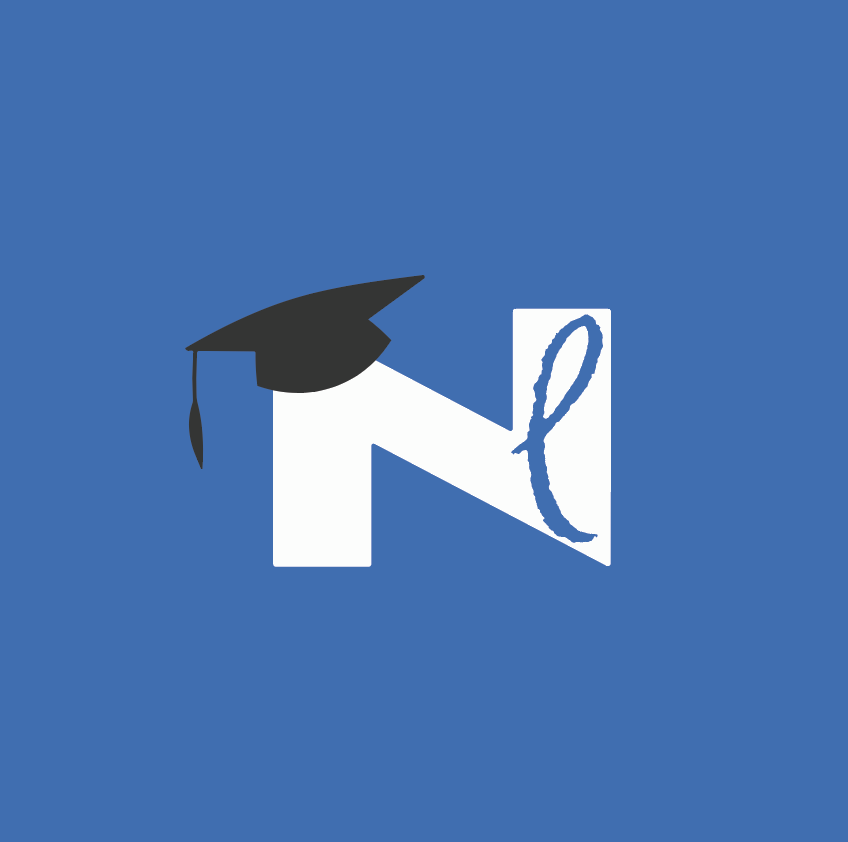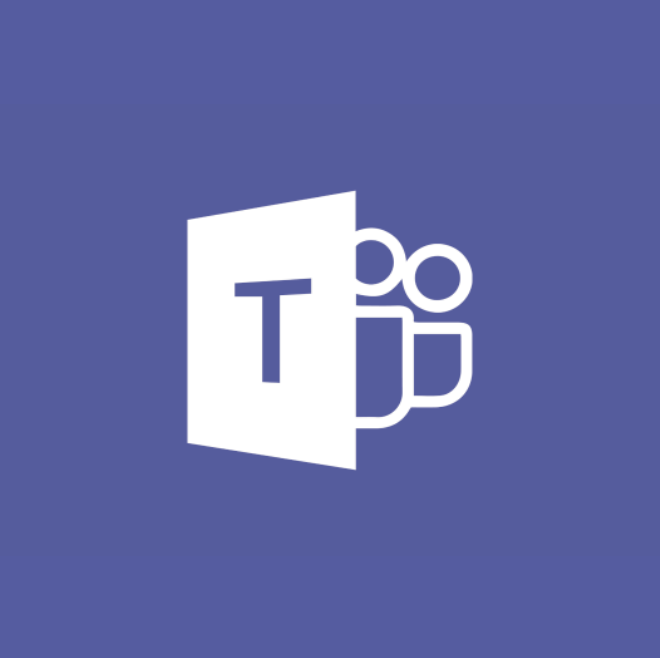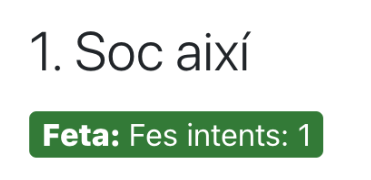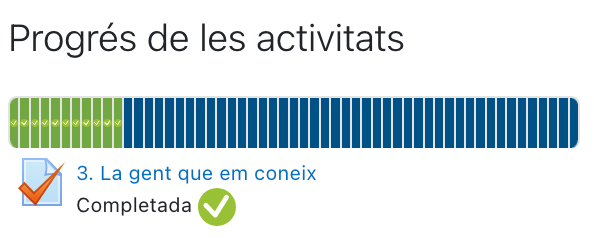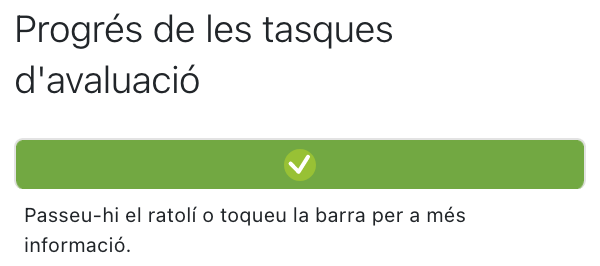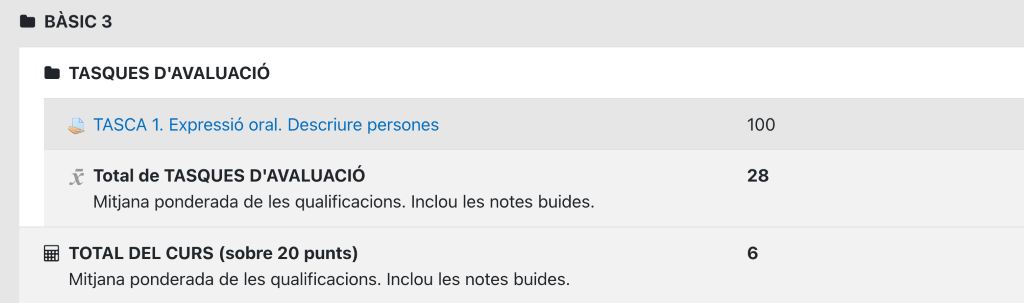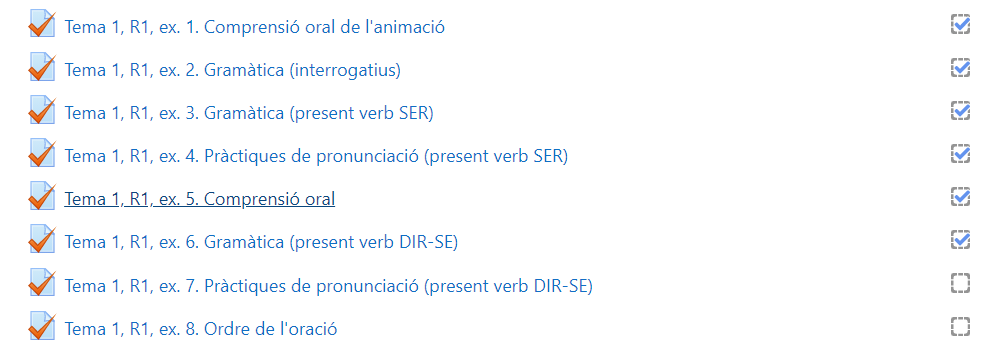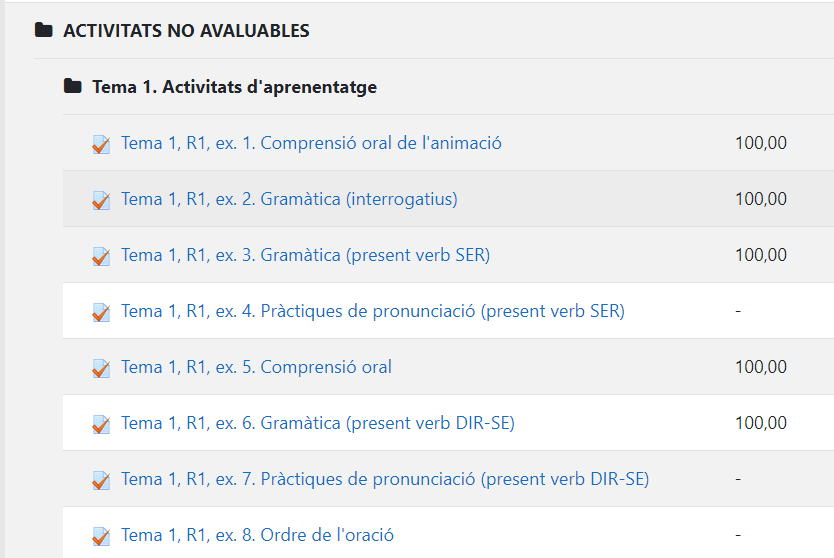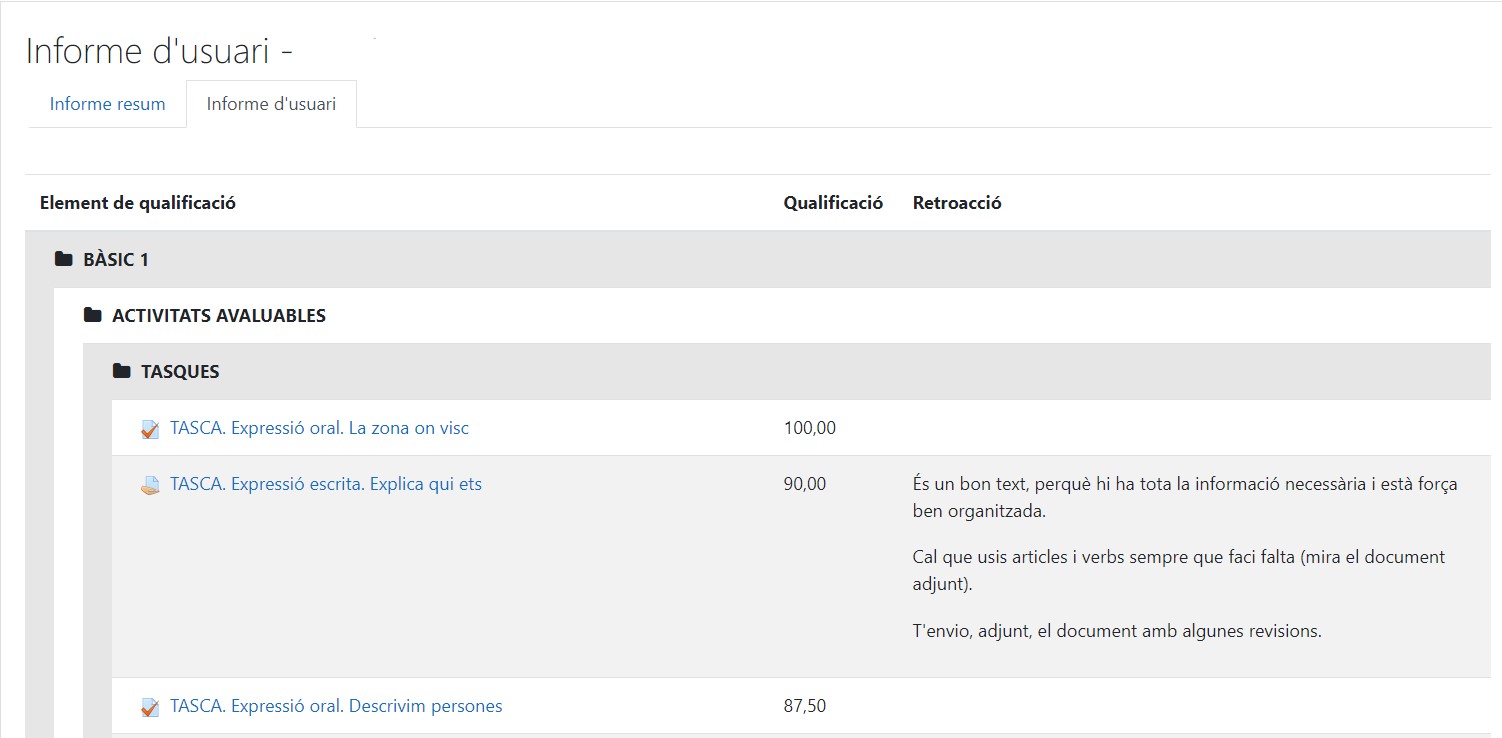¿Cómo accedo a mi curso?
CÓMO EMPIEZO?
Para empezar, te resolvemos las dudas más habituales:
También te ofrecemos información específica de tu modalidad:
1. Estoy matriculado en un curso. ¿Qué herramientas tengo que usar?
En el CPNL te ponemos al alcance tres herramientas:
-
Teams (espacio virtual de relación)
-
Aula virtual (Moodle) (espacio virtual de aprendizaje)
-
Outlook (enviar y recibir correos electrónicos)
Si eres un nuevo alumno, a tu buzón de correo personal (xxxx@gmail.com, xxx@hotmail.com...) encontrarás un correo electrónico para darte de alta a estas plataformas.
2. Entornos Moodle y Teams
Moodle es la plataforma que se utiliza en los cursos en línea.
Entra al entorno Moodle con el usuario y la contraseña que tienes asignadas (has recibido un correo a tu dirección personal para activar las plataformas).
Recomendación: entra en el curso a través de la página web, preferentemente con el navegador Chrome. Si te descargas la aplicación al móvil, no tendrás algunas funcionalidades (grabar a través del micrófono del teléfono, por ejemplo).
3. Herramientas de comunicación
De qué herramientas de comunicación dispones?
-
Con el tutor/a:
-
Correo electrónico
-
Corred Moodle (derecha de la pantalla Moodle)
-
Chat de Microsoft Teams
-
Tablero de tutoría (Espacio donde el tutor cuelga instrucciones. Allí solo puede escribir el tutor. Cuando el tutor hace una entrada nueva, te llega un correo. Cada vez que entres en el curso verás si tienes mensajes pendientes de leer. Si haces el curso Bàsic 1, el Tablero de tutoría se llama El tutor habla (tablero).
Con los compañeros de curso:
-
Foro (Buena herramienta para resolver dudas entre los compañeros. Todo el mundo, alumnos y tutores, pueden escribir.) Si haces el curso Bàsic 1, el Foro se llama Los alumnos hablan (foro).
4. ¿Puedo empezar a trabajar?
Si ya tienes instaladas todas las aplicaciones, puedes empezar a trabajar los contenidos del curso. Antes, pero, es necesario:
-
Conocer al tutor y consultar el Plan de trabajo que encontrarás en el Tablón de tutoría del aula.
-
Revisar el Programa y la Información del curso que encontrarás en la pestaña GENERAL del aula.
-
Una vez hecho esto ya verás los temas del curso y podrás empezar a hacer los ejercicios propuestos.
5. Seguimiento de las actividades
A medida que haces las actividades propuestas, tienes dos maneras de saber qué actividades ya has hecho:
-
Entra en el tema que trabajas. Dentro de cada actividad aparece un aviso bajo el título que indica si la actividad ha sido hecha o no.
-
Comprueba la barra de progreso de las actividades y de las tareas (desde la columna lateral derecha de la pantalla inicial) para saber qué actividades has hecho (color verde) y qué no (color azul). Estas barras aparecen y van cambiando de forma a medida que avanzas el curso y se muestran los contenidos ocultos.
Haz clic en la imagen para verla más grande
6. Calificaciones
Dentro de la plataforma de aprendizaje, entra a Calificaciones (menú de la izquierda desplegable). Verás las notas de las tareas de evaluación con la ponderación correspondiente a medida que las vayas haciendo y el tutor las puntúe.
Haz clic en la imagen para verla más grande
1. Estoy matriculado en un curso. ¿Qué herramientas tengo que usar?
En el CPNL te ponemos al alcance tres herramientas:
-
Teams (espacio virtual de relación)
-
Aula virtual (Moodle) (espacio virtual de aprendizaje)
Si eres un nuevo alumno, a tu buzón de correo personal (xxxx@gmail.com, xxx@hotmail.com...) encontrarás un correo electrónico para darte de alta a estas plataformas.
2. Entornos Moodle y Teams
Teams y Moodle son las plataformas que se utilizan en los cursos semivirtuales.
-
Puedes acceder al entorno Teams con el usuario y la contraseña que tienes asignadas (has recibido un correo en tu dirección personal para activar las diversas plataformas). Puedes entrar a través del navegador (modalidad en línea) o también habiéndote descargado la aplicación. Se recomienda esta última posibilidad, puesto que admite más prestaciones.
-
Puedes acceder al entorno Moodle con el usuario y la contraseña que tienes asignadas (has recibido un correo en tu dirección personal para activar las diversas plataformas). Recomendación: entra en el curso a través de la página web, preferentemente con el navegador Chrome. Si te descargas la aplicación al móvil, no tendrás algunas funcionalidades (grabar a través del micrófono del teléfono, por ejemplo).
3. Herramientas de comunicación
De qué herramientas de comunicación dispones?
-
Con el tutor/a:
-
Correo electrónico
-
Corred Moodle (derecha de la pantalla Moodle)
-
Chat de Microsoft Teams
-
Tablero de tutoría (Espacio donde el tutor cuelga instrucciones. Allí solo puede escribir el tutor. Cuando el tutor hace una entrada nueva, te llega un correo. Cada vez que entres en el curso verás si tienes mensajes pendientes de leer.) Si haces el curso Bàsic 1, el Tablero de tutoría<\/s1> se llama El tutor habla (tablero).
Con los compañeros de curso:
-
Foro (Buena herramienta para resolver dudas entre los compañeros. Todo el mundo, alumnos y tutores, pueden escribir.)
4. Puedo empezar a trabajar?
Si ya tienes instaladas todas las aplicaciones, puedes empezar a trabajar los contenidos del curso. Antes, pero, es necesario:
-
Conocer al tutor y consultar el Plan de trabajo que encontrarás en el Tablón de tutoría del aula.
-
Revisar el Programa y la Información del curso que encontrarás en la pestaña GENERAL del aula.
-
Una vez hecho esto ya verás los temas del curso y podrás empezar a hacer los ejercicios propuestos.
Además, recuerda que te tienes que conectar a la clase virtual en el día y la hora que tienes asignados. Harás la clase con tu tutor o tu tutora, y compañeros de curso.
5. Seguimiento de las actividades
A medida que haces las actividades propuestas, tienes dos maneras de saber qué actividades ya has hecho:
-
Entra en el tema que trabajas. Las actividades completadas están marcadas con un tic azul. Las que no llevan el tic, todavía no están hechas (en el caso de las tareas, el tic aparece cuando el tutor las ha corregido). Empieza por la primera actividad sin tic azul.
-
Entra al apartado Informe de usuario de Calificaciones . Allí verás qué actividades están hechas y qué es la puntuación.
Haz clic en la imagen para verla más grande
6. Calificaciones
Dentro de la plataforma de aprendizaje, entra a Calificaciones (menú de la izquierda).
Haz clic en la imagen para verla más grande
1. Estoy matriculado en un curso. ¿Qué herramientas tengo que usar?
En el CPNL te ponemos al alcance tres herramientas:
-
Teams (espacio virtual de relación)
Si eres un nuevo alumno, a tu buzón de correo personal (xxxx@gmail.com, xxx@hotmail.com...) encontrarás un correo electrónico para darte de alta a estas plataformas.
2. En torno Teams
Teams es la plataforma que se utiliza en los cursos virtuales.
Entra al entorno Teams con el usuario y la contraseña que tienes asignadas (has recibido un correo en tu dirección personal para activar las plataformas).
Puedes entrar a través del navegador (modalidad en línea) o también habiéndote descargado la aplicación. Se recomienda esta última posibilidad, puesto que admite más prestaciones.
3. Herramientas de comunicación
De qué herramientas de comunicación dispones?
Con el tutor/a:
-
Correo electrónico
-
Chat de Microsoft Teams
Con los compañeros de curso:
-
Foro de Teams (Buena herramienta para resolver dudas entre los compañeros. Todo el mundo, alumnos y tutores, pueden escribir.)
4. Puedo empezar a trabajar?
Si ya tienes instaladas las aplicaciones, conéctate a la clase en el día y la hora que tienes asignados. Podrás hacer la clase con tu tutor o tu tutora.